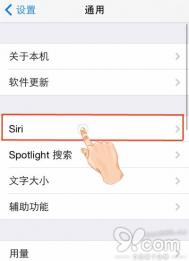iPhone如何使用Siri快速删除全部闹钟
有了Siri之后,相信大家经常会让她来帮你设置闹钟。为什么?因为实在太方便了。Siri有很多种设置闹钟的语句,比如(给那些还不知道的朋友):最标准的"Set an alarm at 3:30pm",或者"Wake me up after 2 hours"。个人感觉后者更实用一点,特别是周末。不用上班的话,一般都只会知道自己想睡多久,而不是什么时候该醒来,故用后者可以更方便地设定。
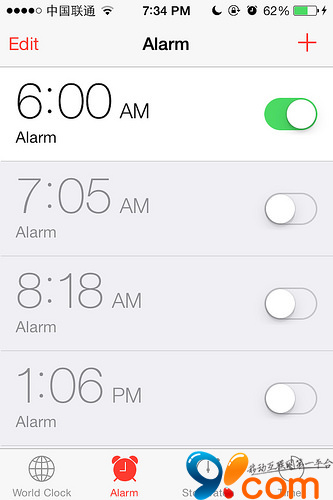
由此一来,列表里面定会出现一堆闹钟,而且时间大都是参差不齐的。一个个删除的话会非常累。当然如果你不介意的话,完全可以不删除,开关闹钟也使用Siri就好了。但如tulaoshi果像我这种不是处女座但又有那么一点奇怪洁癖的人,可以叫Siri帮你一次清空所有闹钟,方便快捷。语句:"Delete all my alarms" "Yes" ,删除之后记得把常用的闹钟加回去,免得第二天上班悲剧。

iPhone购机前你必须要做的几件事

1、开包装后先别开机,摇一摇一下,是否有很大的响声,按键是否很松动,然后看一下机身是否有磕磕碰碰掉漆现象,最后查看摄像头有无进灰现象。
2、开机激活(如果此机器开机直接进入手机界面了,那说明是二手的)开机跳出白苹果时,趁着时间先大致看一下屏幕是否有明显的亮点或坏点。
3、在激活的最后一步时,选不发送错误报告。开机激活后,先试试触摸屏是否顺滑以及照相功能是否好。接着查看机子序列号以及激活时间。
PS:如果你今天28号激活的,也许网站上会显示为26、27号,这是正常现象,因为服务器在美国,有时差
4、拨打个号码试试通话质量好不好,有没有杂音、爆音,然后看下放在耳边听电话时屏幕会变黑的。此行目的是测试感应器,如果不会变黑就是感应器有问题
(本文来源于图老师网站,更多请访问http://m.tulaoshi.com/isyjq/)5、关掉蜂窝连上WIFI,随意登陆一个图片壁纸的网站,找一些黑白的图片仔细观察。黑色主要看亮点坏点,白色主要看是否屏幕的总色调是一样的。如果不一样,那说明其是阴阳屏。在检查屏幕时,切记要把屏幕调到最亮。同时让WIFI保持连接,随便上几个网,看看WIFI是否会中断。
6、至于冷屏暖屏,大家真的不用过分在意,只要没坏点亮点漏光,自己看着舒服就可以了。
iPhone怎么才能快速清除所有数据?
在删除数据以前你需要完成以下3点:
1.提前备份好你的数据
2. 进入【设置】-【iCloud】
3.将查找我的iphone/ipad选项关闭
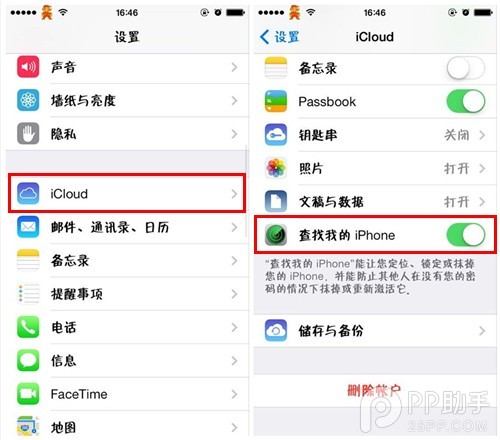
完成之后,我们就可以真正开始删除iOS设备上的数据,详细步骤请接着往下看:
1.进入iOS设备中的设置界面,然后进入通用
2.滚动到界面的最下方,找到还原选项
3.然后tulaoshi选择抹掉所有内容和设置
4.系统会提示将删除所有媒体和数据,点击抹掉iPhone
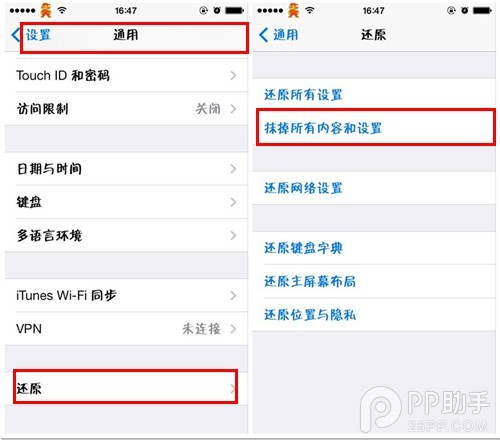
成功!完成之后,iPhone或iPad将开始抹去设备中所有的数据和内容,并且在几分钟之后重启。重启完毕之后你的iOS设备就与刚买来一样全部恢复到了出厂状态。
最后还是要再次提醒大家,在删除数据之前,你要保证已经在电脑或iCloud中做好了备份。否则一旦数据被删除就再也无法找回。如果你已经做好了备份,那就按以上的步骤放心的清除你的隐私数据吧。
在Mac上接收iPhone/iPad推送信息
pushNotify教程:在Mac上接收iPhone/iPad推送信息。pushNotify可以让您轻松在Mac设备上接收来自iOS设备的任何推送信息并使用Mac原生推送窗口再次推送给您,让您高效专注电脑工作的同时不错过任何iOS设备(iPhone/iPad/iPod touch)发来的推送消息。只需要在 Mac 和 iOS 端完成配置后,Mac 上就可以推送信息了。

补充:该插件仅支持Mac,如果你是Windows用户,可使用GrowlNotifier来实现电脑接收iOS设备推送信息。
一、前提准备
1.一台运行iOS7系统的iPhone/iPad/iPod touch,必须是已越狱的。
2.一台Mac电脑,系统必须是10.8版本以上的。
3.你的iPhone/iPad/iPod touch设备必须与Mac是在同一个局域网内的。(如果你不了解局域网,没关系,你只需要确定你的iOS设备与Mac是连接同一台无线路由器即可)
(本文来源于图老师网站,更多请访问http://m.tulaoshi.com/isyjq/)二、安装pushNotify
在你的iOS设备(iPhone/iPad/iPod touch)上安装插件pushNotify。
pushNotify兼容性:
设备兼容:iPhone5s,iPhone5c,iPhone5,iPhone4S,iPhone4,iPhoTulaoshi.comne3GS,iPad Air,iPad 4,iPad 3,iPad 2,iPad,iPad mini2,iTouch 5,iTouch4,iTouch3
系统兼容:iOS 7.0 ~ 7.0.6
免费安装pushNotify:
1. 首先你的设备必须是已越狱的 (查看越狱教程),先开启 Cydia,点击下方【管理】【软件源】右上角【编辑】左上角【添加】添加新源地址http://repo.hackyouriphone.org/【添加源】
2. 新源地址添加完后,在Cydia底部选【搜索】,然后在搜索框中输入pushNotify。
提示:如果搜索不到pushNotify,可以进入Cydia【变更】点击左上角【刷新】再搜索该插件。
3. 进入后按右上角的【安装】,然后点击【确认】,便会自动开始安装。
三、使用教程
1.安装驱动。在Mac上安装必备驱动文件,点此进入下载。(进入驱动下载页面,如下图所示,点击红箭头指向的地方即可下载)
2.驱动下载安装完成,双击开启,您会看到一个非常简单的配对窗口。
3.iOS端安装好pushNotify后,依次进入【设置】→【pushNotify】,进入pushNotify默认会自动开启匹配。
4.这时返回Mac端pushNotify,查看配对窗口是否出现您的iOS设备名,如出现,选择您的设备名,并点击配对窗口下方的Connect来完成连接。
5.完成连接,在iOS端pushNotify点击【Show Test Banner】来测试是否工作正常。
6.工作正常状态下,效果如图展示,Mac上会收到iOS端的推送消息。